XAMPP محبوب ترین بسته نرم افزاری است که برای راه اندازی یک محیط توسعه PHP برای سرویس های وب با ارائه کلیه اجزای نرم افزار مورد نیاز استفاده می شود. در طول فرآیند استقرار نرم افزار، اکثر وب سرورها از اجزای تقریبا مشابهی استفاده می کنند، بنابراین استفاده از XAMPP انتقال آسان از سرور محلی به سرور زنده را فراهم می کند. XAMPP یک پشته AMP است که مخفف Cross platform، Apache، MySQL، PHP، Perl با برخی ابزارهای نرم افزار مدیریتی اضافی مثل PHPMyAdmin (برای دسترسی به پایگاه داده)، سرور FileZilla FTP، سرور ایمیل Mercury و سرور JSP Tomcat است.
سایر بسته های نرم افزاری رایج مشابه XAMPP، نرم افزاری های WAMP، LAMP و غیره هستند.
سرور XAMPP برای آزمایش صفحات PHP استفاده می شود و به عنوان یک سرور محلی کار می کند. شامل یک پایگاه داده MySQL برای مدیریت یا ذخیره داده ها در یک سرور محلی است.
مزایای XAMPP:
- رایگان بوده و استفاده از آن آسان است و به راحتی برای ویندوز، لینوکس و سیستم عامل مک در دسترس است.
- یک بسته نرم افزاری منبع باز است که تجربه نصب آسانی را ارائه می دهد.
- ایجاد تنظیمات برای توسعه، آزمایش و استقرار بسیار ساده و سبک است.
- باعث صرفه جویی در زمان است و راه های مختلفی برای مدیریت تغییرات پیکربندی ارائه می دهد.
- بسیاری از وظایف اداری مانند بررسی وضعیت و امنیت را انجام می دهد.
اجزای نرم افزار XAMPP:
- آپاچی نقش پردازش درخواست HTTP را ایفا می کند. این برنامه وب سرور پیش فرض واقعی است. آپاچی محبوب ترین وب سرور است که توسط بنیاد نرم افزار آپاچی نگهداری می شود.
- MySQL نقش سیستم مدیریت پایگاه داده در XAMPP توسط MySQL ایفا می شود. به ذخیره و مدیریت داده های جمع آوری شده بسیار موثر کمک می کند. منبع باز و محبوب ترین پایگاه داده است.
- PHP زبان برنامه نویسی سمت سرور است که مخفف Hypertext Preprocessor است. با کد HTML تعبیه شده است و با وب سرور در تعامل است. منبع باز است و به خوبی با MySQL کار می کند و به یک انتخاب رایج برای توسعه دهندگان وب تبدیل شده است.
- Perl یک زبان برنامه نویسی سطح بالا است که برای ویرایش متن طراحی شده است که اهدافی مانند توسعه وب و برنامه نویسی شبکه را انجام می دهد.
مراحل نصب XAMPP در ویندوز:
- در مرورگر وب، به سایت Apache Friends بروید و فایل نصب کننده XAMPP را دانلود کنید.
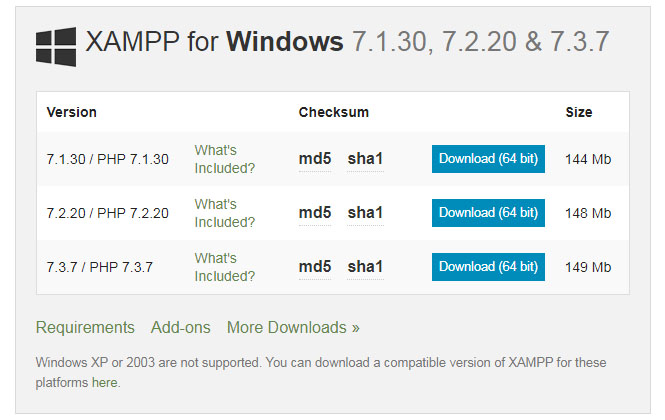
- در طول مراحل نصب، اجزای مورد نیاز مانند MySQL، FileZilla ftp server، PHP، phpMyAdmin را انتخاب کنید یا گزینه های پیش فرض را رها کنید و دکمه Next را کلیک کنید.
- تیک گزینه Learn more about bitnami را بردارید و روی دکمه Next کلیک کنید.
- مسیر دایرکتوری ریشه را برای تنظیم پوشه htdocs برای برنامه های ما انتخاب کنید. به عنوان مثال ‘C:\xampp’.
- برای اجازه دادن به ماژول های XAMPP از فایروال ویندوز، روی دکمه Allow access کلیک کنید.
- پس از اتمام مراحل نصب، روی دکمه Finish کلیک کنید.
- اکنون نماد XAMPP در سمت راست منوی start به وضوح قابل مشاهده است. نمایش یا مخفی کردن این برنامه را می توان با استفاده از کنترل پنل با کلیک بر روی نماد xampp تنظیم کرد.
- برای راه اندازی Apache و MySql کافیست روی دکمه Start در کنترل پنل کلیک کنید.
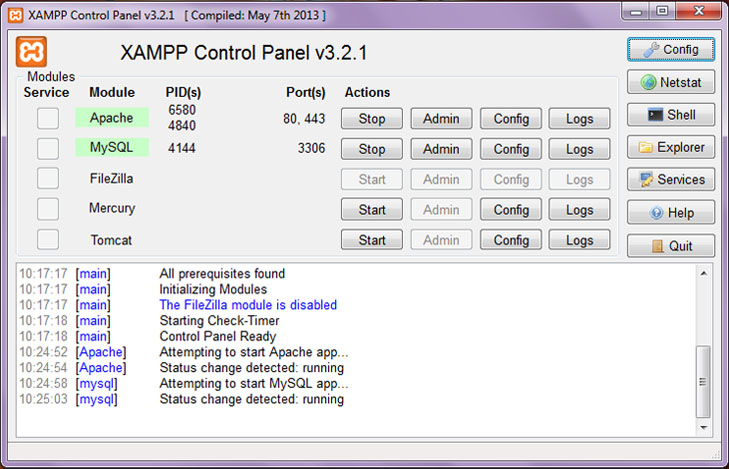
توجه: فرض کنید آپاچی راه اندازی نمی شود، به این معنی است که سرویس دیگری در پورت 80 در حال اجرا است. در این صورت، سرویس دیگر را به طور موقت متوقف کنید و آپاچی را مجدداً راه اندازی کنید.
ایجاد درخواست سرور: مرورگر وب خود را باز کنید و بررسی کنید که آیا سرویس XAMPP به درستی نصب شده است یا خیر. این آدرس را وارد کنید: http://localhost .
اگر میتوانید صفحه پیشفرض XAMPP را ببینید، یعنی سرور XAMPP خود را با موفقیت نصب کردهاید.
بررسی اینکه آیا PHP کار می کند: تمام فایل های مربوط به وب سایت در پوشه ای به نام htdocs سازماندهی شده اند پس فایل index.php را با استفاده از http://localhost/index.php یا http://localhost اجرا کنید.
توجه: برای هر وب سایت یا برنامه جدید، همیشه بهتر است یک پوشه متفاوت در داخل htdocs ایجاد کنید تا آن را مرتب نگه دارید و از سردرگمی جلوگیری کنید.
برای مثال، اگر یک پوشه backendbaz ایجاد کنیم و سپس فایلی به نام helloWorld.php ایجاد کنیم. تمام محتویات مربوط به آن در پوشه ‘backendbaz ‘ قرار می گیرد. بنابراین ریشه “URL” وب سایت “http://localhost/backendbaz ” خواهد بود. بنابراین هر صفحه اصلی با تایپ URL ریشه در مرورگر قابل دسترسی است. برای دیدن خروجی، کافیست «http://localhost/backendbaz/helloWorld.php» را تایپ کنید.
به طور کلی وب سرورها در ریشه پوشه وب سایت به دنبال فایل index (صفحه فرود) یعنی index.html یا index.php می گردند.
به پوشه /xampp/htdocs/ بروید و یک فایل با پسوند .php با نام دلخواه (test.php) ایجاد کنید و کد زیر را تایپ یا کپی کنید و آن را ذخیره کنید.
<?php
phpinfo();
?>حالا مرورگر خود را باز کنید و به “http://localhost/test.php” بروید. اگر صفحه زیر را مشاهده کردید، یعنی PHP با موفقیت نصب شده است.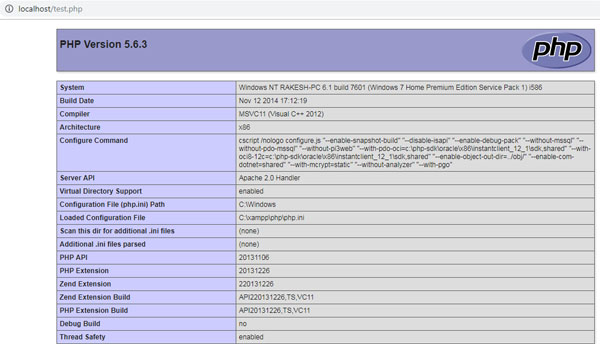
توجه: در XAMPP، فایل های پیکربندی Apache، MySQL، PHP در C:\Program Files\xampp قرار دارند.برای هر گونه تغییر فایل پیکربندی، باید Apache و MySQL را مجدداً راه اندازی کنید.
دیدگاهها